
PDF ist weithin für seine Stabilität und Kompatibilität bekannt. Dieses nützliche Dateiformat hat sich zur Priorität entwickelt, wenn es um die Verbreitung von Dateien geht. Allerdings hat alles zwei Seiten. Die Nicht-Bearbeitbarkeit eines PDF macht es schwierig, die Datei zu bearbeiten, selbst wenn es sich nur um einen kleinen Tippfehler handelt. Sie fragen sich vielleicht, wie Sie Text in eine PDF-Datei einfügen können. Wenn das der Fall ist, haben Sie die richtige Entscheidung getroffen. Wir haben mehrere PDF-Editoren aufgelistet, mit denen Sie Text in eine PDF-Datei einfügen oder eine PDF-Datei direkt bearbeiten können. Hier geht's los:
SwifDoo PDF: Ein benutzerfreundlicher PDF-Editor zum Hinzufügen von Text
Als vielseitiges PDF-Produkt ist SwifDoo PDF auch ein qualifizierter PDF-Editor, mit dem Sie ganz einfach Text zu einer PDF-Datei hinzufügen können. Folgen Sie der Anleitung, um Text zu einer PDF-Datei hinzuzufügen:
Schritt 1: Öffnen Sie SwifDoo PDF und importieren Sie die PDF-Datei;
Schritt 2: Klicken Sie auf Start und wählen Sie Schreibmaschine, um Text in ein PDF einzufügen.
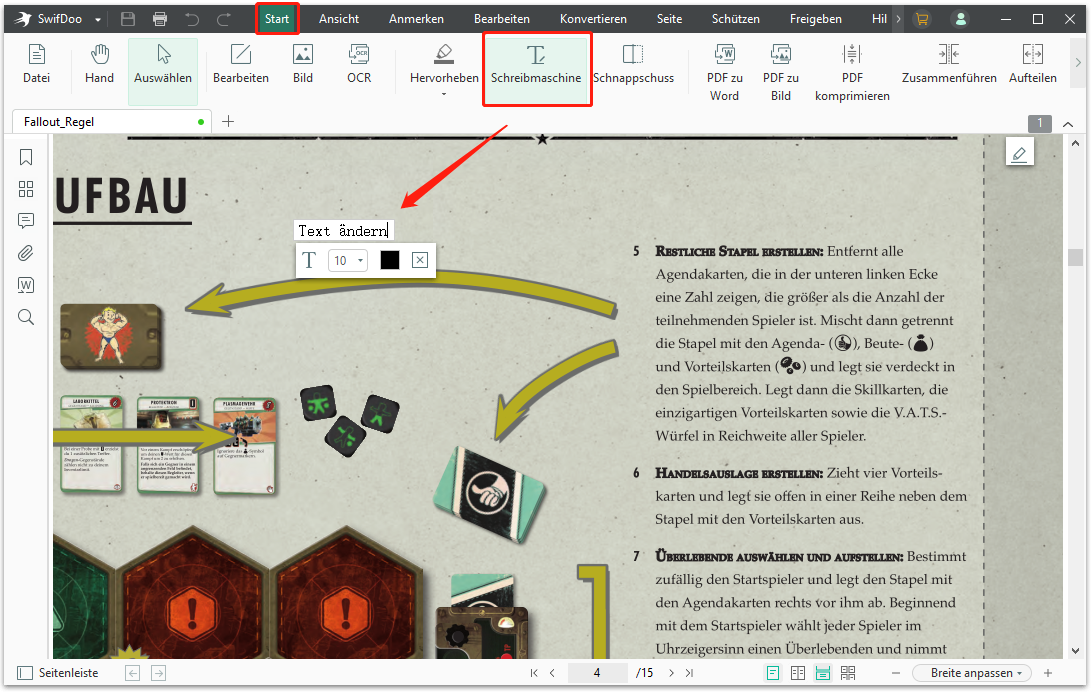
Wenn Sie jedoch eine PDF-Datei bearbeiten müssen, um Text direkt einzufügen, ist SwifDoo PDF genau das Richtige für Sie. Lesen Sie die folgende Anleitung, um dieses PDF mühelos zu bearbeiten:
Schritt 1: Navigieren Sie zur Registerkarte Bearbeiten und klicken Sie auf Bearbeiten. Daraufhin werden alle bearbeitbaren Textfelder angezeigt;
Schritt 2: Ändern Sie den Text im Textfeld, falls erforderlich. Sie können die Schriftart, -farbe und -größe ändern. Außerdem bietet SwifDoo PDF die Möglichkeit, Text kursiv, fett und unterstrichen darzustellen sowie Hoch- und Tiefstellungen in das PDF-Dokument einzufügen.
Adobe Acrobat: Einfaches Einfügen von Text in PDF
Adobe gilt als Pionier in dieser Branche, und sein Flaggschiff, Adobe Acrobat, genießt bei den Anwendern einen guten Ruf. Wenn es darum geht, wie man Text in ein PDF-Dokument einfügt, steht Adobe Acrobat zweifellos an der Spitze. Wenn Sie sich fragen, wie Sie den Text in einer PDF-Datei bearbeiten können, lesen Sie weiter, um die Antwort zu finden:
Schritt 1. Laden Sie Adobe Acrobat herunter und installieren Sie es;
Schritt 2. Starten Sie die Software und öffnen Sie ein PDF-Dokument in Adobe Acrobat;
Schritt 3. Klicken Sie auf der Registerkarte Tools auf Text hinzufügen;
Schritt 4. Setzen Sie den Cursor an die Stelle, an der Sie Text hinzufügen möchten, und geben Sie ihn in das Textfeld ein.
Wie man auf dem Mac Text in PDF-Dateien einfügt
Mac-Benutzer können den in Apple integrierten PDF-Editor Preview verwenden, um den Text in PDFs zu bearbeiten. Im Allgemeinen gibt es drei Methoden, um den Text in einer PDF-Datei zu ändern: Hinzufügen eines füllbaren Textfeldes in einer PDF-Datei und Eingeben des Textes, Ersetzen des Platzhaltertextes in einer Vorlage oder Hinzufügen von Text zu einer Form in einer PDF-Datei. Die Lösungen zum Hinzufügen von Text zu einer PDF-Datei auf dem Mac finden Sie im Folgenden:
Ein PDF bearbeiten, um Text hinzuzufügen
Wenn Sie auf einer leeren Seite eines PDF-Dokuments Text hinzufügen möchten, müssen Sie Folgendes tun:
Schritt 1: Klicken Sie auf Text, um ein neues Textfeld einzufügen, in das Sie den Text eingeben können;
Schritt 2: Ziehen Sie das Textfeld an die gewünschte Stelle;
Schritt 3: Füllen Sie den Text in das Feld ein. Wenn die Größe des Feldes nicht passt, ziehen Sie einen Auswahlgriff, um die Größe des Feldes zu ändern.
Wenn Sie das Aussehen des Textes im Rahmen ändern möchten, klicken Sie auf das Symbol für Schriftart, Farbe, Größe oder Ausrichtung, um die Darstellung zu ändern.
Text in einer Form hinzufügen
In manchen Fällen müssen Mac-Benutzer Text in eine Form einfügen. Dazu müssen Sie nur auf die Form doppelklicken, um die Einfügemarke zu aktivieren, und dann das Textfeld hinzufügen oder bearbeiten.
Wenn zu viel Text in der Form angezeigt werden soll, erscheint eine Abschneideanzeige. Sie können die Form auswählen und einen beliebigen Auswahlgriff ziehen, um den gesamten Text anzuzeigen.
Online-Tools zum Hinzufügen von Text zu einem PDF-Dokument
Manche Anwender finden es mühsam, auf eine Desktop-PDF-Software umzusteigen, weil sie bei ihrer Arbeit nicht so häufig mit PDF arbeiten müssen. Für sie ist der Download- und Installationsprozess vielleicht auch Zeitverschwendung. Zum Glück gibt es einige vertrauenswürdige kostenlose Online-PDF-Programme, mit denen Sie Textfelder in PDF-Dokumente einfügen können, z. B. PDF2GO und pdfFiller.
PDF2GO
PDF2GO bietet Ihnen eine gute Benutzererfahrung bei der Online-Dokumentenverwaltung. Mit diesem vielseitigen PDF-Bearbeitungsprogramm können Sie PDF-Dateien kostenlos bearbeiten, komprimieren, zusammenführen, schützen, kombinieren und aufteilen.
Wenn es um das Hinzufügen von Text zu einer PDF-Datei geht, können Sie mit PDF2GO den Text in der PDF-Datei bearbeiten, mit einem Bleistift zeichnen, ausmalen, Inhalte hervorheben und Formen zeichnen.
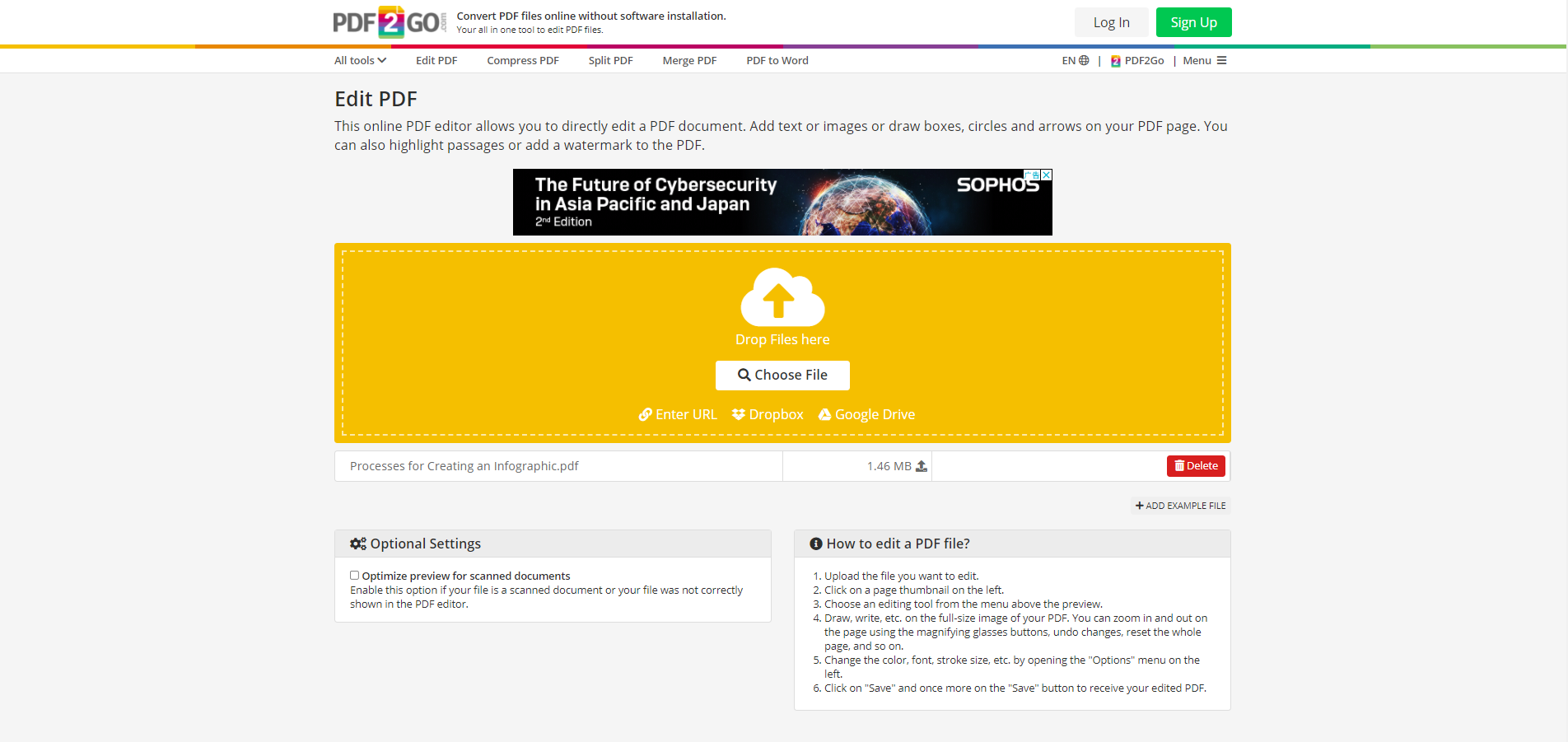
Schritt 1: Geben Sie den Link in die Suchleiste ein und wählen Sie PDF bearbeiten;
Schritt 2: Laden Sie die zu bearbeitende PDF-Datei wie angegeben von einer URL, einem lokalen Computer, Dropbox oder Google Drive hoch;
Schritt 3: Bevor Sie etwas anderes tun, wählen Sie Text und ändern Sie gegebenenfalls die Bearbeitungsoptionen (Schriftart, -größe und -farbe).
Schritt 4: Setzen Sie den Cursor an die Stelle, an der Sie das Textfeld einfügen möchten, und beginnen Sie, sobald es erscheint, mit dem Ändern und Einfügen von Text in die PDF-Datei.
Wenn Sie die Schriftgröße ändern müssen, stellen Sie sicher, dass Sie die entsprechenden Bearbeitungseinstellungen ändern, bevor Sie ein Textfeld in die PDF-Datei einfügen. Andernfalls werden Ihre Bearbeitungseinstellungen nicht gespeichert.
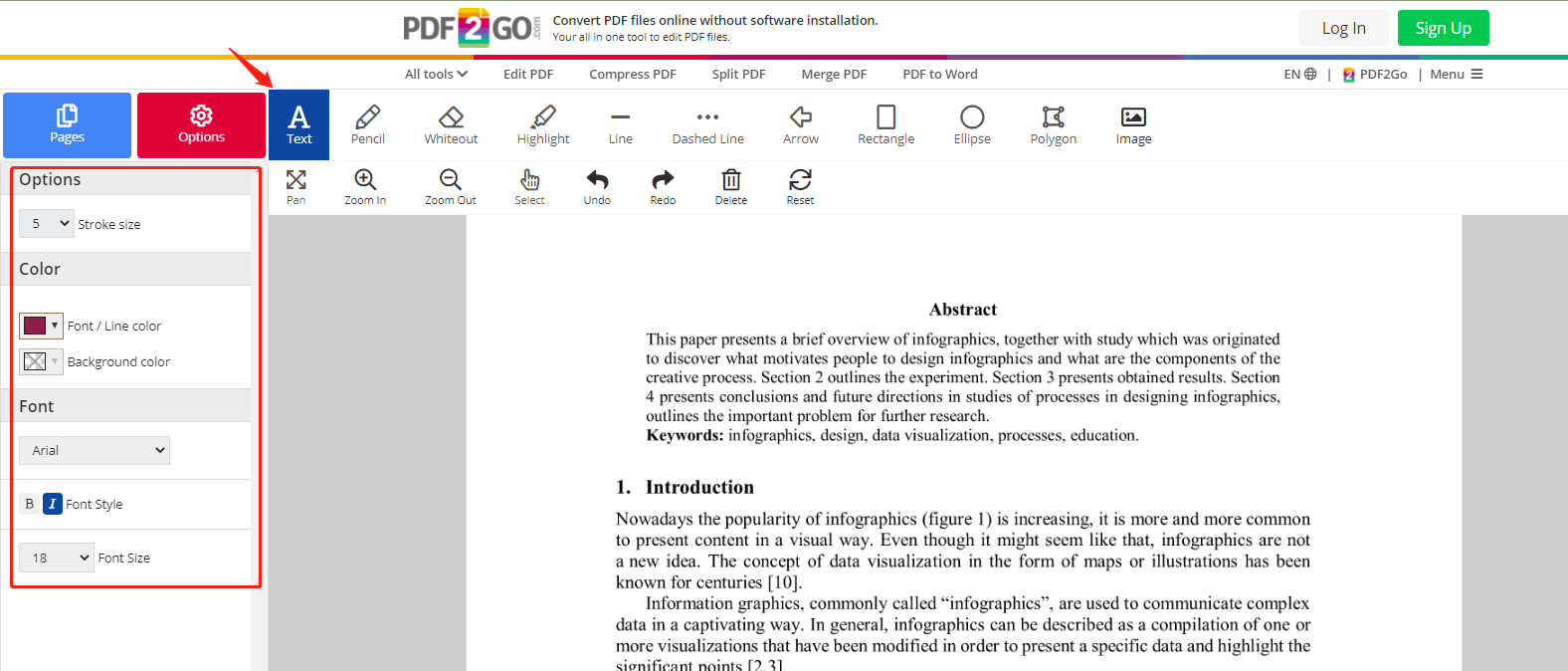
pdfFiller
pdfFiller ist ein umfassendes Online-Dokumentenmanagement-Tool, das den Aufbau papierloser Arbeitsabläufe unterstützt. Auf der Grundlage dieser Mission hat pdfFiller Funktionen wie PDF-Komprimierung, Bearbeitung, Konvertierung, Signierung, Neuordnung und Passwortschutz entwickelt.
Im Vergleich zu PDF2GO verfügt pdfFiller über viel mehr Bearbeitungsfunktionen, darunter die Bearbeitung gescannter PDFs, das Hinzufügen von Daten und Haftnotizen sowie das Suchen und Ersetzen von Text. Sehen Sie sich die Anleitung an, wie Sie ganz einfach online Text in eine PDF-Datei einfügen können:
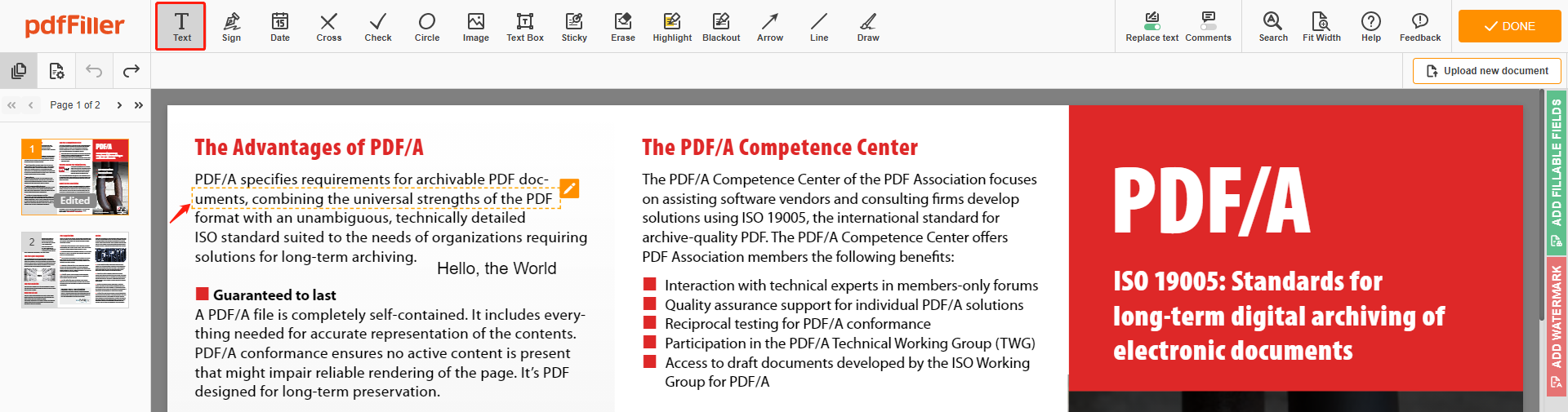
Schritt 1: Rufen Sie die Webseite auf und laden Sie die PDF-Datei von Google Drive, Dropbox, OneDrive, Box, einer URL, einer E-Mail oder einem lokalen Gerät hoch;
Schritt 2: Klicken Sie auf Text, um das Textfeld in das PDF-Dokument einzufügen;
Schritt 3: Setzen Sie den Cursor auf den umgeschriebenen Inhalt und doppelklicken Sie auf einen bestimmten Satz, um den Text zu überarbeiten und hinzuzufügen.
pdfFiller ermöglicht das Einfügen oder Ändern von bestehendem Text in PDF-Dokumenten und ist damit ein universell einsetzbarer Online-PDF-Editor. Darüber hinaus können Sie die Ausrichtung, den Namen der Schriftart, die Farbe und die Größe ändern, die Schrift fett machen und einen externen Link im Bearbeitungsfenster anhängen.
Zusammenfassung
Das Hinzufügen oder Bearbeiten von Text in PDF-Dateien ist keine schwierige Aufgabe. Alle Tools, die wir hier auflisten, sind einfach zu bedienen.
Was die Desktop-Software betrifft, so bietet SwifDoo PDF eine einmonatige kostenlose Testversion für registrierte Benutzer, und der kostenlose Service von Adobe Acrobat dauert eine Woche. Bei den Online-PDF-Editoren ermöglicht PDF2GO den Zugriff auf alle Tools, hat aber Beschränkungen bei der Dateigröße und der Nutzungshäufigkeit. pdfFiller bietet einen kostenlosen Service für 30 Tage. Anwender können die kostenlose Testversion nutzen, bevor sie eine Bestellung aufgeben.
FAQs
F: Wie können wir den Text in PDF-Dateien ohne Adobe bearbeiten?
Abgesehen von den oben genannten Online-Tools oder Offline-Programmen können Anwender mit PDF Expert (Mac), PDFelement (Mac, Windows), Google Docs (Online) und Microsoft Word Text in einem PDF-Dokument hinzufügen oder bearbeiten.
F: Wie füge ich Text zu einem gescannten PDF-Dokument hinzu?
Gescannte PDF-Dokumente werden auch als "Nur-Bild"-Dokumente bezeichnet, und der Inhalt ist in Bildern von Seiten ohne eine darunter liegende Textebene eingeschlossen. Aus diesem Grund ist diese Art von PDF-Dokumenten nicht durchsuchbar und kann nicht bearbeitet werden.
Nur mit Hilfe der OCR-Technologie können Sie den Text in einem gescannten PDF-Dokument bearbeiten. Zu dieser Software gehören Adobe Acrobat, Nitro PDF, Soda PDF, Foxit PDF und SwifDoo PDF.
F: Wie füge ich in Google Chrome Text zu einer PDF-Datei hinzu?
In Chrome können Sie keinen Text direkt bearbeiten oder Textfelder hinzufügen. Chrome bietet jedoch mehrere Erweiterungen für den Umgang mit PDF-Dokumenten, zum Beispiel Xodo PDF Viewer & Editor, DocHub Online PDF Editor und FormSwift PDF Editor.








